- 대부분의 경우 지역 차단이 hotels.com 액세스 거부 문제의 원인이므로 VPN 또는 프록시를 끄면 문제가 해결될 수 있습니다.
- 과부하된 서비스는 인기 있는 웹사이트에 새로운 것이 아니며 웹사이트에서 트래픽을 제어할 수 있도록 새로운 사용자를 거부할 수 있습니다.
- 사용자가 바쁘다면 다른 웹사이트를 방문하는 것이 가장 빠르고 좋은 솔루션이 될 수 있습니다.
- 브라우저를 재설정하면 설정이 기본값으로 재설정되므로 기존 설정을 기억하는 것이 좋습니다.
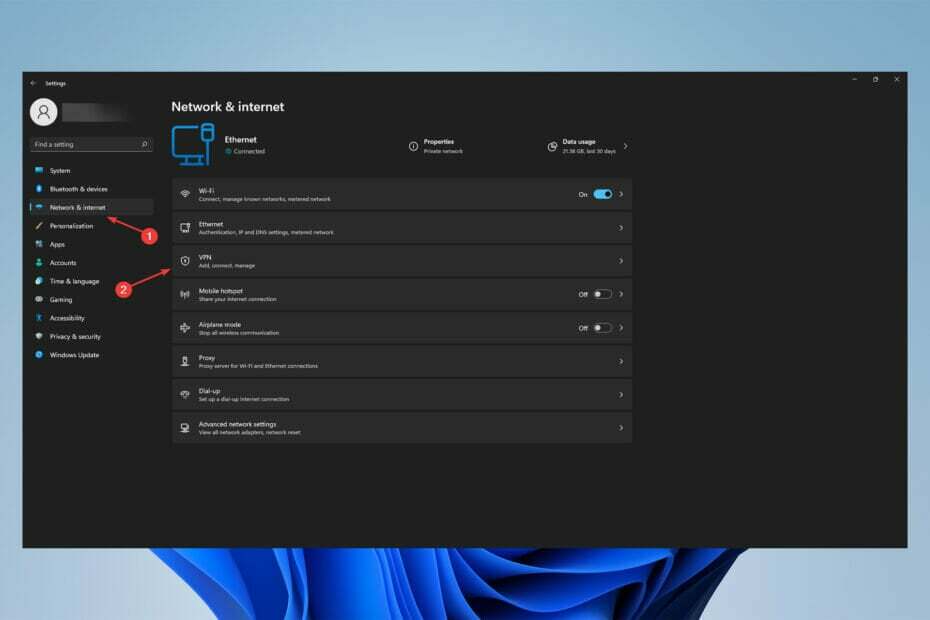
웹 사이트에 액세스할 때 액세스 거부 메시지가 표시되는 경우는 상당히 드물며 hotels.com도 다르지 않습니다.
Hotels.com에 액세스할 수 있으면 휴가를 보내기에 이상적인 호텔을 쉽게 찾을 수 있지만 액세스할 수 없을 때는 그렇지 않습니다.
실행 중인 VPN, 프록시 또는 사용 중인 서버가 액세스 거부 메시지의 소스일 수 있습니다. 이 가이드는 문제를 해결하는 방법을 보여줍니다.
Hotels.com은 어떤 서비스를 제공합니까?
Hotels.com은 고객이 객실을 예약할 수 있는 현지화된 웹사이트 네트워크를 보유한 전 세계 최고의 호텔 숙박 공급업체입니다.
이 웹사이트는 인터넷에서 가장 포괄적인 숙박 시설 중 하나를 제공하며, 주요 체인 호텔은 전 세계 수십만 곳에서 이용할 수 있습니다.

최고 속도로 전 세계의 콘텐츠에 액세스하십시오.
4.9/5
제안 확인►

여러 장치를 보호하고 어디서나 안정적인 연결을 즐기십시오.
4.7/5
제안 확인►

만능 보안 기능으로 가격이 편리한 VPN 서비스를 제공합니다.
4.6/5
제안 확인►

지속적이고 원활한 브라우징을 위해 수천 대의 서버에 연결합니다.
4.2/5
제안 확인►

업계 표준 보안 프로토콜을 사용하여 여러 장치에서 웹을 검색합니다.
4.2/5
제안 확인►
Hotels.com 액세스 거부 오류를 수정하려면 어떻게 해야 합니까?
1. 프록시 끄기
인터넷 설정 사용:
- 실행 인터넷 설정, 사용 창 + 아르 자형 키, 유형 inetcpl.cpl, 클릭 확인.
- 에 인터넷 옵션, 선택 사이 탭, 다음 LAN 설정.
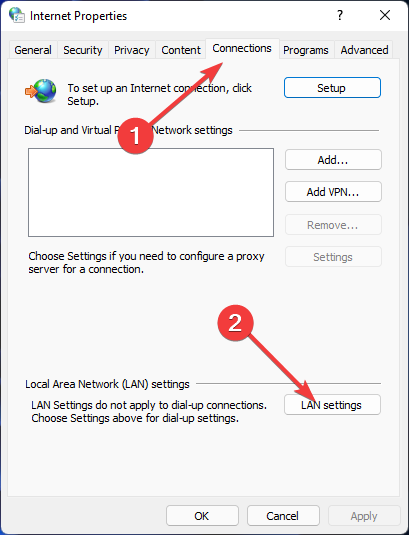
- 확인 LAN에 프록시 사용 설정에서 체크가 해제된 상태에서 확인 해고하다 인터넷 속성 창문.
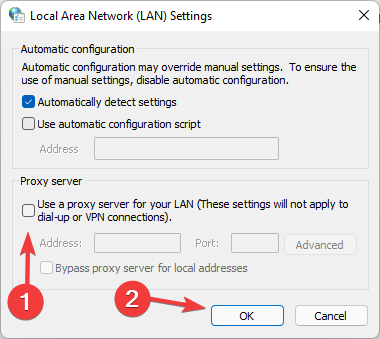
설정 앱 사용:
- 먼저 선택 설정 누른 후 창 + 엑스 키.
- 그런 다음 네트워크와 인터넷, 그 다음에 대리.
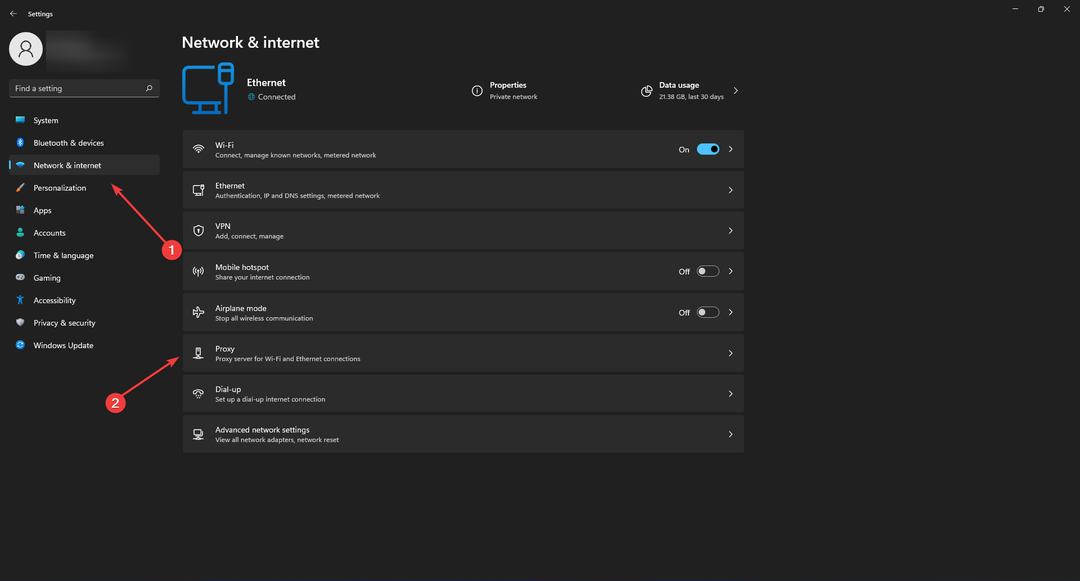
- 옆에 있는 끄기 옵션을 전환합니다. 자동으로 설정 감지 아래에 자동 프록시 설정.
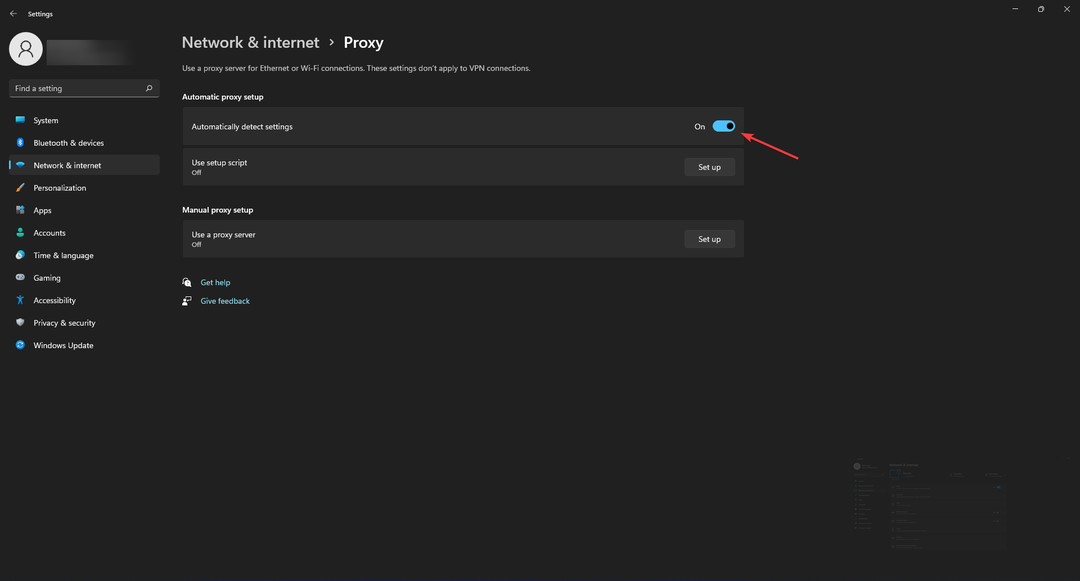
- 이제 클릭 설정 에프록시 서버 사용슬라이더를 설정하고 끕니다.
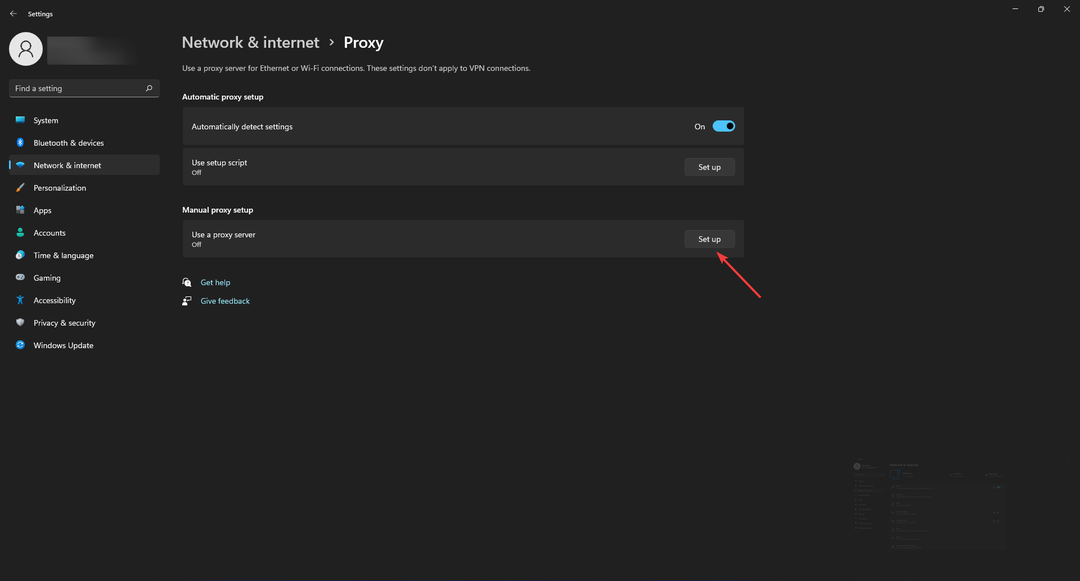
일부 국가에서는 정책으로 인해 웹사이트 서비스에 대한 액세스가 거부될 수 있습니다. 따라서 프록시 연결이 문제의 원인일 수 있습니다.
프록시 서버는 사용자의 IP 주소를 마스킹할 수 있기 때문에 웹 서버는 사용자의 물리적 위치를 알지 못하므로 액세스 거부 오류가 발생할 수 있습니다.
이제 Hotels.com 액세스 거부 문제가 해결되었는지 확인하십시오. 그렇지 않은 경우 다음 해결 방법으로 진행합니다.
2. VPN 끄기
- 클릭 설정 누른 후 창 + 엑스 키.
- 고르다 네트워크와 인터넷, 그 다음에 VPN.
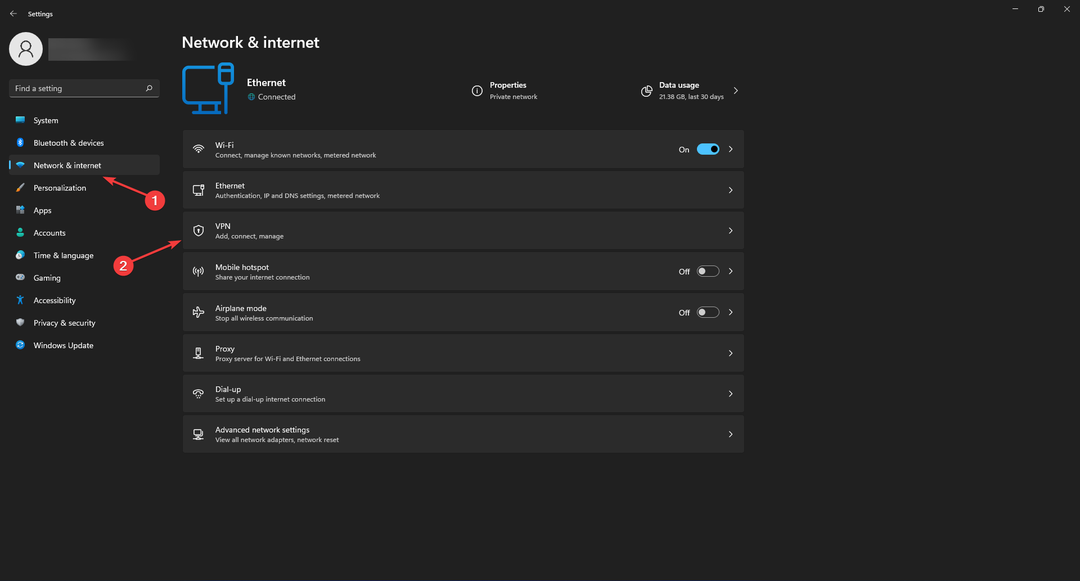
- 연결된 VPN이 있는 경우 이 창에 서비스가 표시되어야 합니다. 선택 VPN 비활성화하려는 연결을 클릭하고 연결 해제.
방법에 대한 자세한 내용이 필요하면 Windows 10/11에서 VPN 끄기 일시적으로 또는 영원히 도움이 될 수 있는 완전한 가이드가 있습니다.
- HTTP 401 승인되지 않은 오류를 빠르게 수정하는 3가지 방법
- CefSharp.browsersubprocess가 작동을 멈췄습니다. [4 수정 사항]
- 문서 처리 오류를 수정하는 4가지 방법
3. 브라우저 재설정
크롬:
- Chrome에서 hotels.com 액세스 거부 문제를 해결하려면 다음을 누르세요. F12 올리다 개발자 도구 화면 오른쪽에 있는 창. 개발자 도구를 사용해서는 안 됩니다.
- 마우스 오른쪽 버튼으로 클릭 원형 화살표 휠 새로 고침 ~ 옆에 URL 표시줄 그리고 선택 캐시 비우기 및 하드 다시 로드.
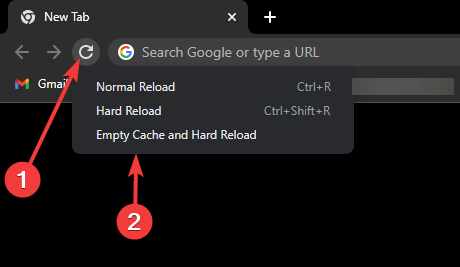
전문가 팁: 일부 PC 문제는 특히 리포지토리가 손상되었거나 Windows 파일이 누락된 경우 해결하기 어렵습니다. 오류를 수정하는 데 문제가 있는 경우 시스템이 부분적으로 손상되었을 수 있습니다. 컴퓨터를 스캔하고 결함이 무엇인지 식별하는 도구인 Restoro를 설치하는 것이 좋습니다.
여기를 클릭 다운로드하고 복구를 시작합니다.
파이어폭스:
- 누르다 F5 누르고 있는 동안 Ctrl 키 키를 누르거나 아르 자형 누르고 있는 동안 Ctrl 키 그리고 옮기다 키.
인터넷 익스플로러:
- 눌러 F5 키를 누른 상태에서 키 Ctrl 키 열쇠.
하드 다시 로드 옵션이 hotels.com 액세스 거부 문제를 해결할 수 없는 경우 다음 방법으로 이동합니다.
4. 오페라 브라우저 설치
이제 많은 브라우저에 피싱 방지 보호 기능, RSS 피드 및 이메일 클라이언트가 내장되어 있습니다. Opera는 이러한 기능을 시장에 최초로 선보였습니다.
인터넷에 액세스하기 위해 Opera는 컴퓨터 리소스를 많이 사용하지 않습니다.
느린 연결에서도 빠르게 다운로드되며 메모리나 하드 드라이브 공간을 차지하지 않기 때문에 컴퓨터 성능이 저하되지 않습니다.
⇒ 오페라 받기
5. 서버가 바쁘다
이 시나리오에서 문제는 귀하의 장치가 아니라 웹사이트의 서버 용량이며, 이는 동시에 얼마나 많은 사람들이 활성화할 수 있는지에 대한 제한이 있습니다.
나중에 웹 사이트를 방문하거나 방문자가 적은 날에 방문하십시오.
Hotels.com 대안이 있습니까?
방을 임대하거나 위치 또는 국가의 호텔에 대한 정보를 수집할 수 있는 다른 웹사이트가 백만 개 있습니다.
그러나 Kayak.com은 호텔을 비교하고 상황에 따라 가장 좋은 것을 선택하는 데 사용할 수 있는 최고의 대안 웹사이트입니다.
많은 웹사이트는 웹사이트에서 너무 많은 트래픽을 처리할 수 없는 열등한 서버로 인해 어려움을 겪고 있습니다. 따라서 바쁜 서버는 인기있는 웹 사이트에서 다소 정상적인 현상입니다.
사용자는 문제가 있으면 자신의 잘못이라고 생각하지만 이러한 웹 사이트는 정기적으로 유지 관리를 받는 것이 현실입니다.
유지 관리 중인 웹 사이트를 사용자가 사용할 수 없게 되었다는 점을 감안할 때 가장 좋은 대답은 잠시 기다리는 것입니다.
그러나 정기적으로 VPN 또는 프록시를 사용하는 경우 Hotels.com 액세스 거부 문제의 근본 원인이 될 수 있습니다.
당신이 최고의 VPN을 찾고 있습니다, 이 기사를 확인하십시오.
아래 의견 섹션에서 hotels.com 액세스 거부 문제를 해결하는 데 어떤 방법이 도움이 되었는지 알려주십시오.
 여전히 문제가 있습니까?이 도구로 수정하세요.
여전히 문제가 있습니까?이 도구로 수정하세요.
- 이 PC 수리 도구 다운로드 TrustPilot.com에서 우수 평가 (다운로드는 이 페이지에서 시작됩니다).
- 딸깍 하는 소리 스캔 시작 PC 문제를 일으킬 수 있는 Windows 문제를 찾습니다.
- 딸깍 하는 소리 모두 고쳐주세요 특허 기술 문제를 해결하기 위해 (독자 전용 할인).
Restoro가 다운로드되었습니다. 0 이달의 독자.


